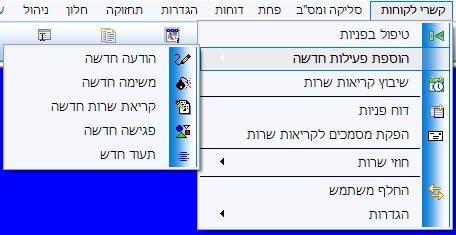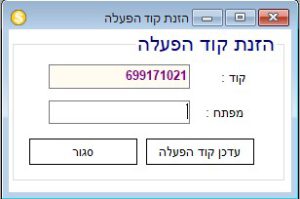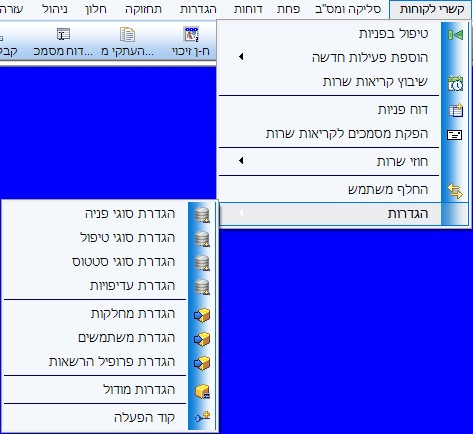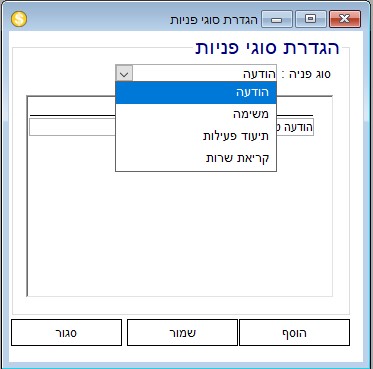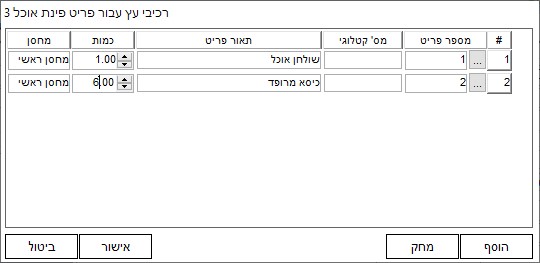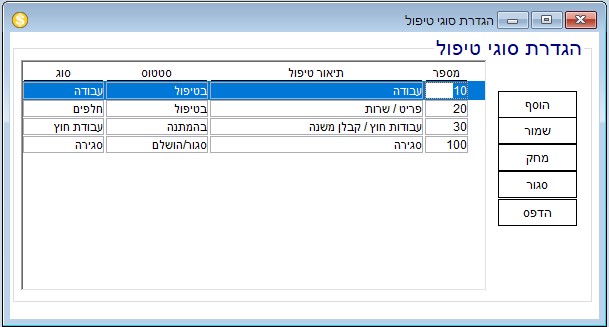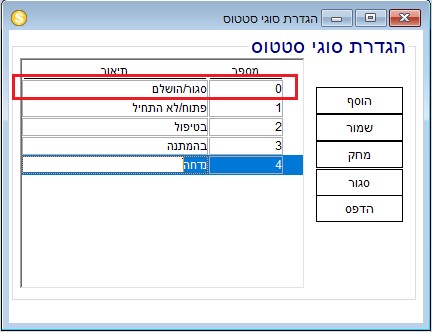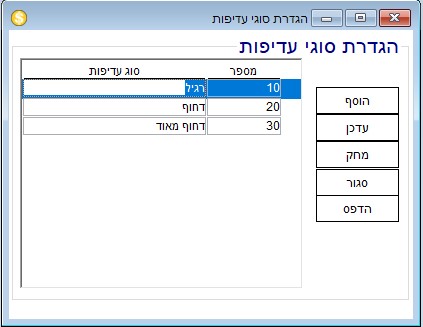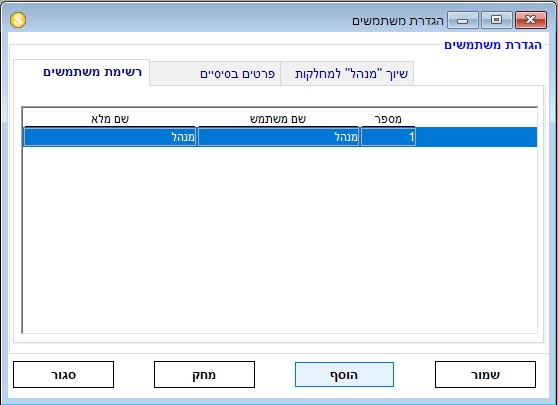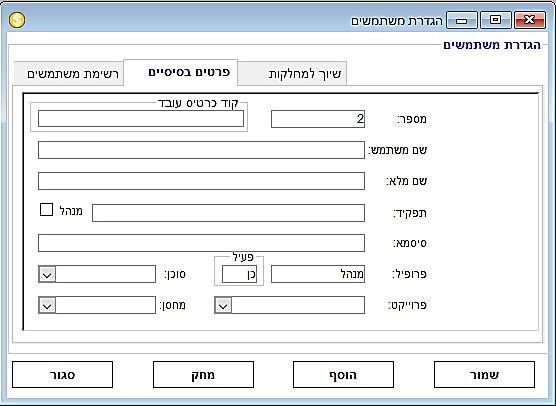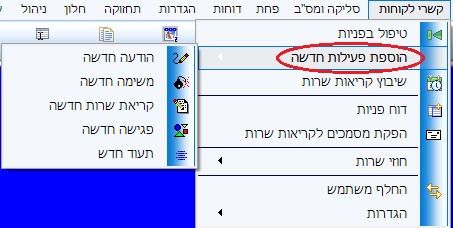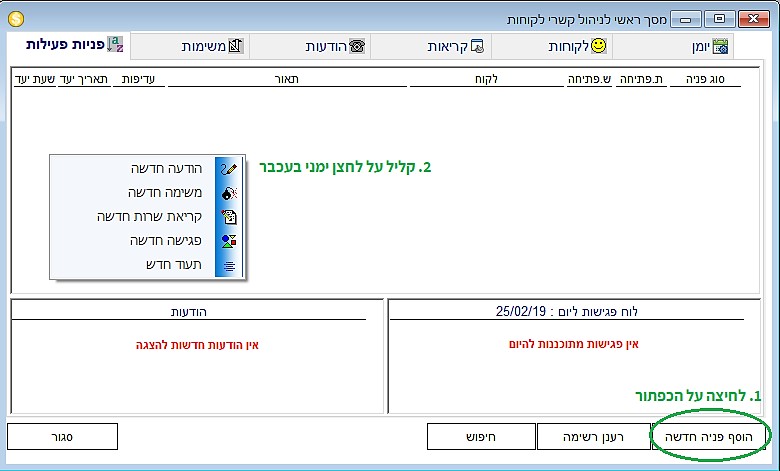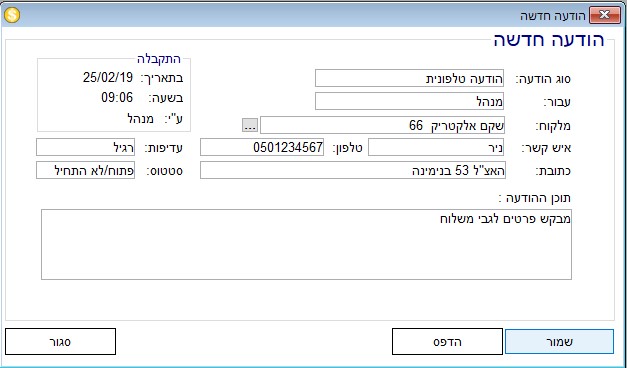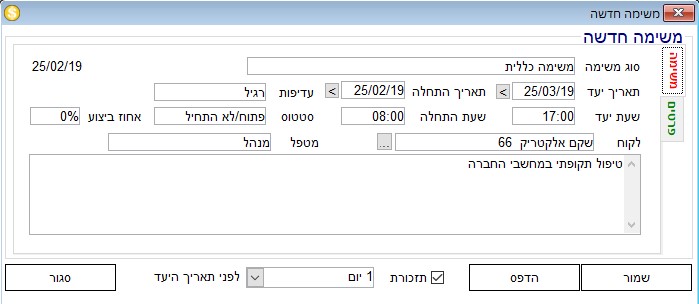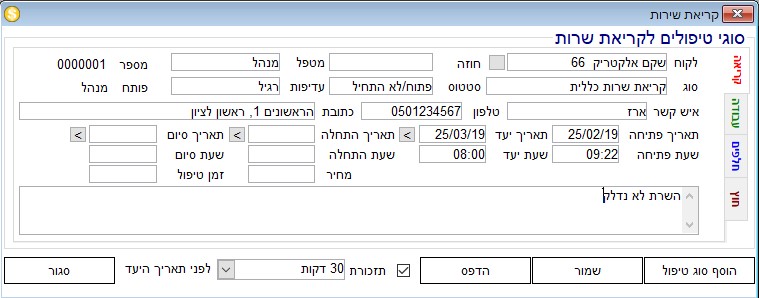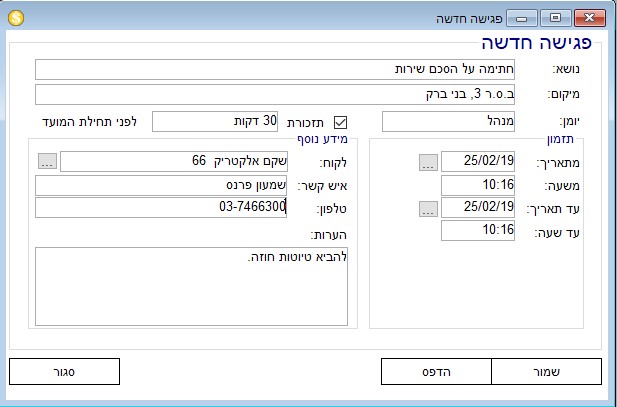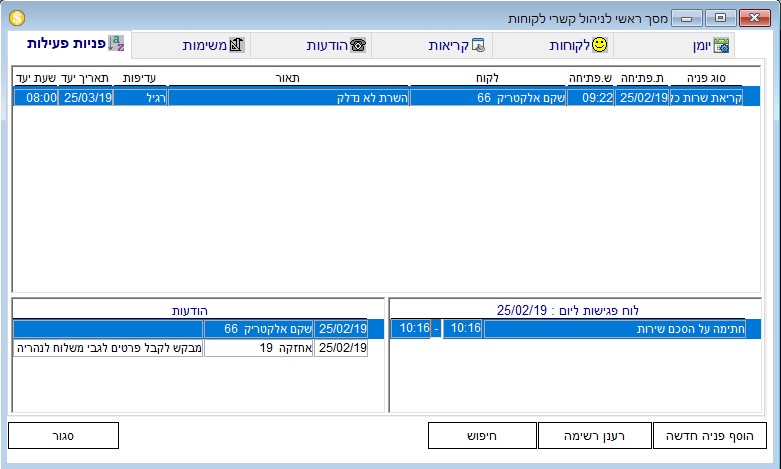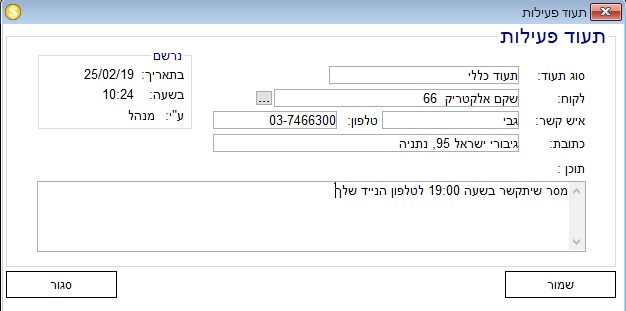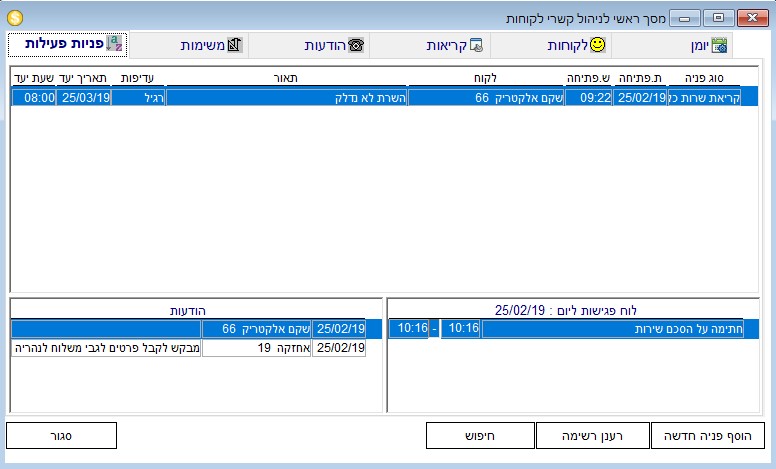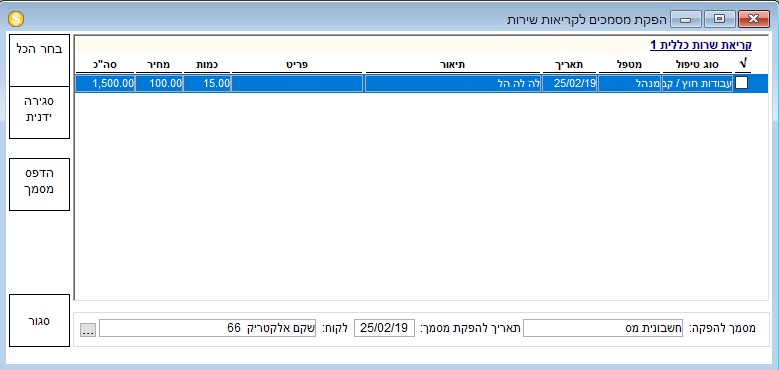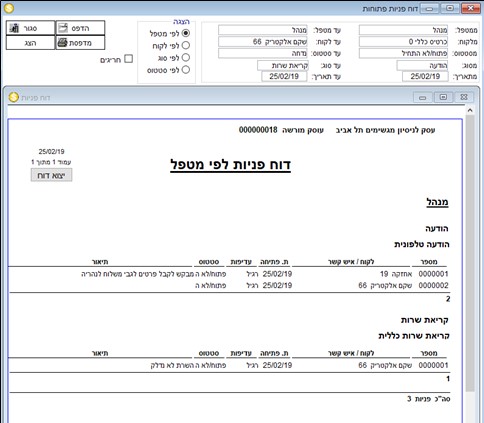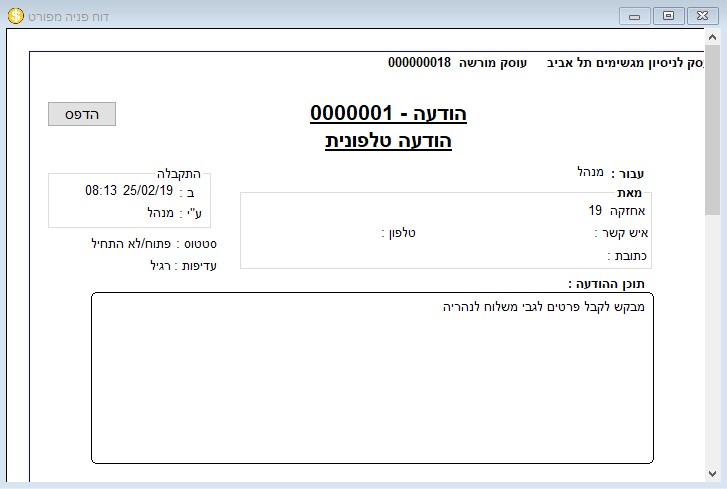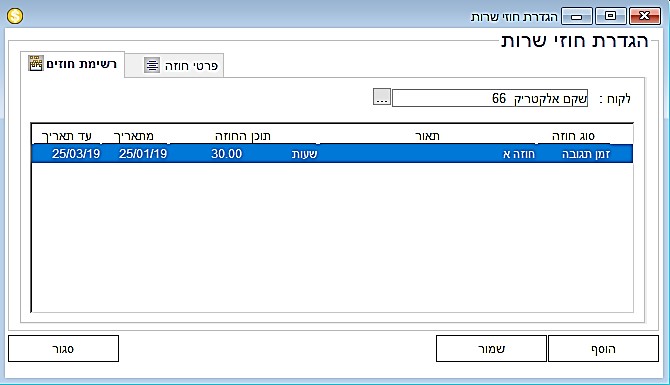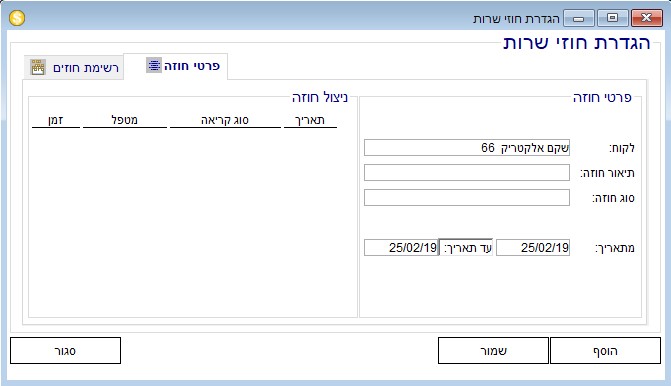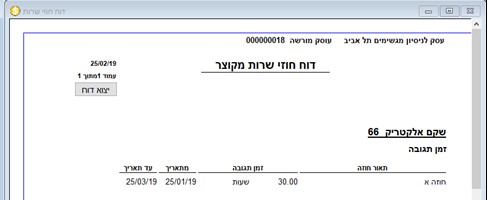מודול קשרי לקוחות
מודול קשרי לקוחות מטפל בפניות לקוחות באמצעות הגדרה ורישום הפעילויות הבאות:
- הודעה – הלקוח יצר קשר (טלפון, אימייל וכו').
- משימה – שרות או עבודה שהלקוח ביקש שנבצע עבורו.
- קריאת שרות – הלקוח דיווח על תקלה, או צורך מסוים.
- פגישה – הלקוח מבקש פגישה.
- תיעוד – רישום ותיעוד קשר עם הלקוח שאינו הודעה, משימה קריאת שירות או פגישה.